ନାଭିଗେସନ୍ ପ୍ରକାର୍ଯ୍ୟସମୂହ
ନାଭିଗେସନ୍ ମେନ୍ୟୁ ପୂର୍ବାବଲୋକନ
ନାଭିଗେସନ୍ ମେନ୍ୟୁ ସ୍କ୍ରିନରେ ବିଭିନ୍ନ ପ୍ରକାର୍ଯ୍ୟ ମାଧ୍ୟମରେ ଆପଣ ନାଭିଗେସନ୍ ସିଷ୍ଟମକୁ ସୁବିଧାଜନକ ଭାବରେ ବ୍ୟବହାର କରିପାରିବେ।
ନିମ୍ନଲିଖିତ ପଦ୍ଧତିଗୁଡ଼ିକ ମଧ୍ୟରୁ ଯେକୌଣସି ଗୋଟିଏ କରନ୍ତୁ:
- • ସମସ୍ତ ମେନୁ ସ୍କ୍ରିନରେ, ନାଭିଗେସନ୍ କୁ ଦବାନ୍ତୁ।
- • କଣ୍ଟ୍ରୋଲ୍ ପ୍ୟାନେଲରେ, [NAV] କିମ୍ବା [NAVI] ବଟନ୍ ଦବାନ୍ତୁ।
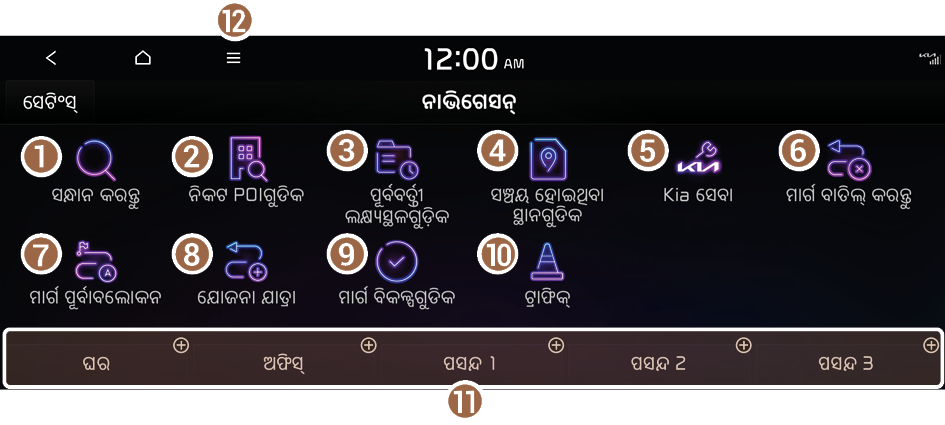
ଟାଇପ୍1
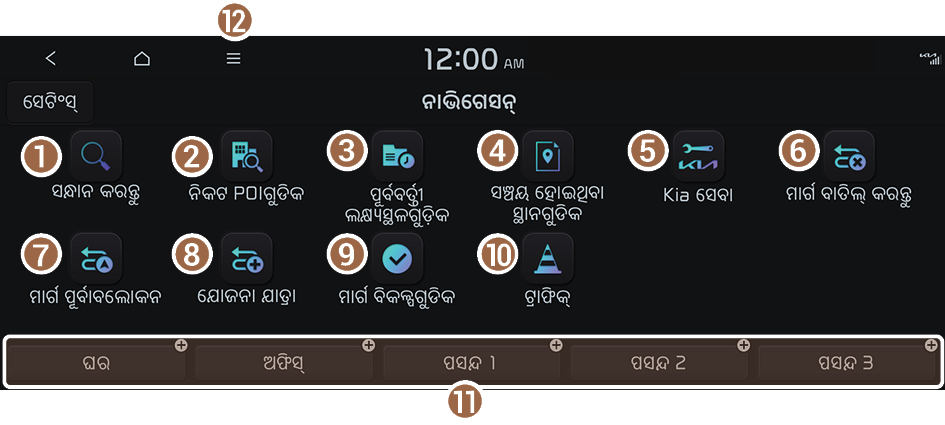
ଟାଇପ୍2
- ବିଭିନ୍ନ ପ୍ରକାରର କୀୱାର୍ଡ ଯେପରିକି ସ୍ଥାନ ନାମ, ଠିକଣା, କିମ୍ବା ସଂଯୋଜନା ପ୍ରବେଶ କରିବା ଦ୍ୱାରା ଏକ ସ୍ଥାନ ଖୋଜନ୍ତୁ। ▶ "କୀୱାର୍ଡ ଦ୍ୱାରା ଖୋଜୁଛି" କୁ ଦେଖନ୍ତୁ।
- ଆଗ୍ରହ ବିନ୍ଦୁ (POI) ବର୍ଗ ବ୍ୟବହାର କରି ଏକ ସ୍ଥାନ ଖୋଜନ୍ତୁ। ▶ "ନିକଟସ୍ଥ ଆଗ୍ରହର ସନ୍ଧାନ ପାଇଁ ଦେଖନ୍ତୁ" କୁ ଦେଖନ୍ତୁ।
- ଆପଣ ପୂର୍ବରୁ ସନ୍ଧାନ କରିଥିବା ଗନ୍ତବ୍ୟସ୍ଥଳ ମଧ୍ୟରୁ ଗୋଟିଏ ବାଛନ୍ତୁ। ▶ "ପୂର୍ବବର୍ତ୍ତୀ ଗନ୍ତବ୍ୟସ୍ଥଳରୁ ସନ୍ଧାନ କରିବା" କୁ ଦେଖନ୍ତୁ।
- ଆପଣଙ୍କ ଠିକଣା ପୁସ୍ତକରେ ଗଚ୍ଛିତ ସ୍ଥାନଗୁଡ଼ିକ ମଧ୍ୟରୁ ଗୋଟିଏ ଚୟନ କରନ୍ତୁ। ▶ "ସଞ୍ଚିତ ପସନ୍ଦିତା ସ୍ଥାନଗୁଡିକ ବ୍ୟବହାର କରି" କୁ ଦେଖନ୍ତୁ।
- ସହଜରେ Kia ସେବା ପାଇଁ ସନ୍ଧାନ କରନ୍ତୁ। ▶ "Kia ସେବା ପାଇଁ ସନ୍ଧାନ କରୁଛି" କୁ ଦେଖନ୍ତୁ।
- ଗନ୍ତବ୍ୟସ୍ଥଳକୁ ମାର୍ଗଦର୍ଶନ ବାତିଲ୍ କରନ୍ତୁ।
- ଗନ୍ତବ୍ୟସ୍ଥଳକୁ ସମଗ୍ର ମାର୍ଗ ସୂଚନା ଯାଞ୍ଚ କରନ୍ତୁ। ▶ "ନିର୍ଦ୍ଦିଷ୍ଟ ଜୋନ୍ ଠାରୁ ଦୂରେଇ ରୁହନ୍ତୁ" କୁ ଦେଖନ୍ତୁ।
- ଗନ୍ତବ୍ୟସ୍ଥଳକୁ ଯିବା ବାଟରେ ଟୁରପଏଣ୍ଟଗୁଡ଼ିକ ସମ୍ପାଦନ କରନ୍ତୁ।
- ମାର୍ଗ ସନ୍ଧାନ ବିକଳ୍ପକୁ ପରିବର୍ତ୍ତନ କରି ମାର୍ଗଦର୍ଶନ କରନ୍ତୁ। ▶ "ମାର୍ଗ ସନ୍ଧାନ ବିକଳ୍ପକୁ ପରିବର୍ତ୍ତନ କରିବା" କୁ ଦେଖନ୍ତୁ।
- ମାନଚିତ୍ରରେ ଦୁର୍ଘଟଣା ଏବଂ ନିର୍ମାଣ ଜୋନ୍ ସତର୍କ ଯାଞ୍ଚ କରନ୍ତୁ। ▶ "ଟ୍ରାଫିକ୍ ସୂଚନା ଦେଖିବା (ଯଦି ସଜ୍ଜିତ)" କୁ ଦେଖନ୍ତୁ।
- ସନ୍ଧାନକୁ ସହଜ କରିବା ପାଇଁ ଆପଣଙ୍କ ଘର, ଅଫିସ୍ କିମ୍ବା ଅନ୍ୟାନ୍ୟ ବାରମ୍ବାର ପରିଦର୍ଶିତ ସ୍ଥାନଗୁଡ଼ିକୁ ଏକ ପସନ୍ଦିତା ସ୍ଥାନ ଭାବରେ ସଞ୍ଚୟ କରନ୍ତୁ।
- ନିମ୍ନଲିଖିତ ମେନ୍ୟୁଗୁଡ଼ିକ ପ୍ରଦର୍ଶିତ ହୋଇଛି।
- • ଡିସପ୍ଲେ ଅଫ୍: ସ୍କ୍ରିନ୍ ବନ୍ଦ କରେ। ସ୍କ୍ରିନ୍ ପୁନଃ ଅନ୍ କରିବାକୁ, ସ୍କ୍ରିନରେ ଯେକୌଣସି ସ୍ଥାନରେ ଦବାନ୍ତୁ କିମ୍ୱା ସଂକ୍ଷେପରେ ପାୱାର୍ ବଟନ୍ ଦବାନ୍ତୁ।
- • ଆଇକନଗୁଡିକ ପୁନଃବ୍ୟବସ୍ଥାନ କରନ୍ତୁ: ନାଭିଗେସନ୍ ମେନ୍ୟୁ ସ୍କ୍ରିନରେ ଏକ ଆଇକନର ଅବସ୍ଥାନ ପରିବର୍ତ୍ତନ କରନ୍ତୁ।
- • ମାନୁଆଲ୍: କ୍ୟୁଆର କୋଡ୍ ପ୍ରଦର୍ଶନ କରେ ଯାହା ସିଷ୍ଟମ୍ ପାଇଁ ଅନଲାଇନ୍ ଉପଭୋକ୍ତାଙ୍କ ମାନୁଆଲ୍ ଆକସେସ୍ ପ୍ରଦାନ କରେ।
- • ସ୍ପ୍ଲିଟ୍ ସ୍କ୍ରିନ୍: ସ୍ପ୍ଲିଟ୍ ସ୍କ୍ରିନ୍ ମୋଡ୍ ଅନ୍ କିମ୍ୱା ଅଫ୍ କରନ୍ତୁ।
- ଉପଲବ୍ଧ ଆଇକନ୍ ଏବଂ ଯାନର ମଡେଲ୍ ଏବଂ ନିର୍ଦ୍ଦିଷ୍ଟତା ଉପରେ ନିର୍ଭର କରି ସେମାନଙ୍କର ବ୍ୟବସ୍ଥା ଭିନ୍ନ ହୋଇପାରେ।
- ଯାନର ମଡେଲ୍ ଏବଂ ନିର୍ଦ୍ଦିଷ୍ଟତା ଉପରେ ନିର୍ଭର କରି ସ୍କ୍ରିନ୍ ଭିନ୍ନ ହୋଇପାରେ।
- ଯଦି ଗାଡି ଟାଇପ୍ 2, ଗ୍ରାଫିକ୍ ଥିମ୍ କୁ ଧଳା କିମ୍ବା କଳାକୁ ପରିବର୍ତ୍ତନ କରିବା ସମ୍ଭବ। ▶ "ଗ୍ରାଫିକ୍ ଥିମଗୁଡ଼ିକ (ଯଦି ସଜ୍ଜିତ)" କୁ ଦେଖନ୍ତୁ।
ସହଜରେ ଏକ ମାର୍ଗ ଖୋଜିବା

ଚେତାବନୀ
ବିଭ୍ରାନ୍ତିକର ଗାଡି ଚାଳନା ବା ମୋବାଇଲ ବ୍ୟବହାର କରି ଗାଡ଼ି ଚଳାଇବା ଦ୍ୱାରା ଗାଡି ନିୟନ୍ତ୍ରଣ ହରାଇପାରେ, ସମ୍ଭବତଃ ଦୁର୍ଘଟଣା ଘଟିପାରେ, ଗୁରୁତର ବ୍ୟକ୍ତିଗତ ଆଘାତ କିମ୍ବା ମୃତ୍ୟୁ ହୋଇପାରେ। ଡ୍ରାଇଭରର ପ୍ରାଥମିକ ଦାୟିତ୍ୱ ହେଉଛି ଏକ ଯାନର ସୁରକ୍ଷା ଏବଂ ଯଥାର୍ଥ ବ୍ୟବହାର, ଏବଂ ଯେକୌଣସି ହ୍ୟାଣ୍ଡହେଲ୍ଡ ଡିଭାଇସ୍, ଯନ୍ତ୍ରପାତି, କିମ୍ବା ଯାନ ପ୍ରଣାଳୀ ଯାହା ଡ୍ରାଇଭରର ଧ୍ୟାନକୁ ଏହି ଦାୟିତ୍ୱରୁ ଦୂରେଇ ରଖେ ଗାଡି ଚାଳନା ସମୟରେ ତାହା ବ୍ୟବହାର କରାଯିବା ଉଚିତ ନୁହେଁ।
- ସମସ୍ତ ମେନ୍ୟୁ ସ୍କ୍ରିନରେ ନାଭିଗେସନ୍ ▶ ସନ୍ଧାନ କରନ୍ତୁ ଦବାନ୍ତୁ।
- ସନ୍ଧାନ କରନ୍ତୁ ସ୍କ୍ରିନ୍ ପ୍ରଦର୍ଶନ କରିବାକୁ କଣ୍ଟ୍ରୋଲ୍ ପ୍ୟାନେଲରେ [NAV] କିମ୍ବା [NAVI] ବଟନ୍ ଦବାଇ ଧରି ରଖନ୍ତୁ।
- ସ୍ଥାନ ନାମ, ଠିକଣା, କିମ୍ବା ସଂଯୋଜନା ପରି ଅବସ୍ଥାନ ସୂଚନା ପ୍ରବେଶ କରନ୍ତୁ ଏବଂ ତାପରେ OK ଦବାନ୍ତୁ।
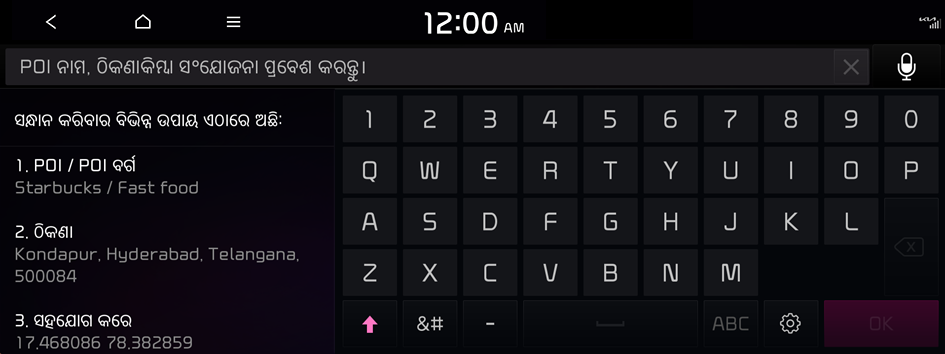
- ସନ୍ଧାନ ଫଳାଫଳ ତାଲିକାରୁ ଏକ ଅବସ୍ଥାନ ବାଛନ୍ତୁ।
- ଆପଣ ପ୍ରିଭ୍ୟୁ ସ୍କ୍ରିନରେ ତାଲିକାରେ ଥିବା ଅବସ୍ଥାନଗୁଡ଼ିକୁ ଦେଖିପାରିବେ।
- ଏକ ଭିନ୍ନ କ୍ରମରେ ଫଳାଫଳକୁ ସଜାଇବାକୁ, ସନ୍ଧାନ ବକ୍ସ ପାଖରେ ଥିବା ବଟନ୍ ଦବାନ୍ତୁ।
- ଏକ ଗନ୍ତବ୍ୟସ୍ଥଳ ସେଟ୍ ହେବା ପରେ ଟୁରପଏଣ୍ଟ ଯୋଡ଼ନ୍ତୁ ବଟନ୍ ପ୍ରଦର୍ଶନ ହୁଏ।
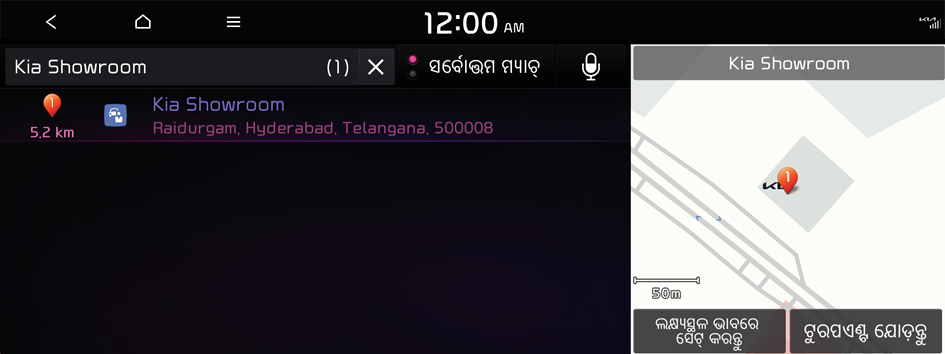
- ଗନ୍ତବ୍ୟସ୍ଥଳର ଅବସ୍ଥାନ ଯାଞ୍ଚ କରନ୍ତୁ ଏବଂ ତାପରେ ଲକ୍ଷ୍ୟସ୍ଥଳ ଭାବରେ ସେଟ୍ କରନ୍ତୁ ଦବାନ୍ତୁ।
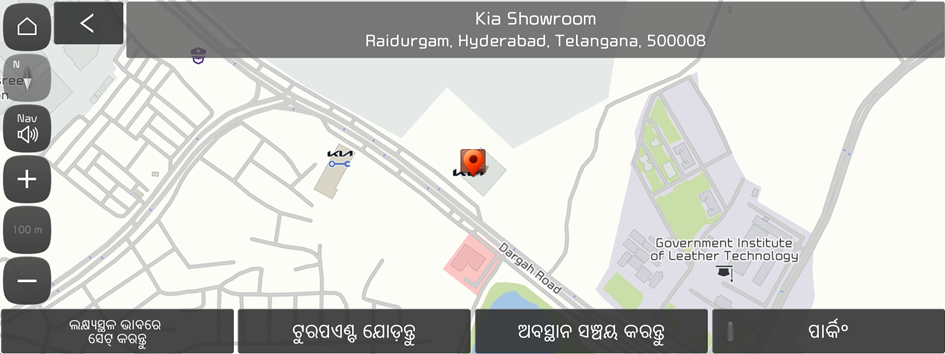
- ଯଦି ଆପଣ ସ୍କ୍ରିନର ଡାହାଣ ପାର୍ଶ୍ୱରେ ପାର୍କିଂ କୁ ଦବାନ୍ତି ତେବେ ମାନଚିତ୍ର ସ୍କ୍ରିନରେ ପାର୍କିଂ ଲଟ୍ ଅବସ୍ଥାନ ପ୍ରଦର୍ଶନ ହୁଏ।
- ଏକ ମାର୍ଗ ବାଛନ୍ତୁ ଏବଂ ମାର୍ଗଦର୍ଶନ ଆରମ୍ଭ କରନ୍ତୁ ଦବାନ୍ତୁ।
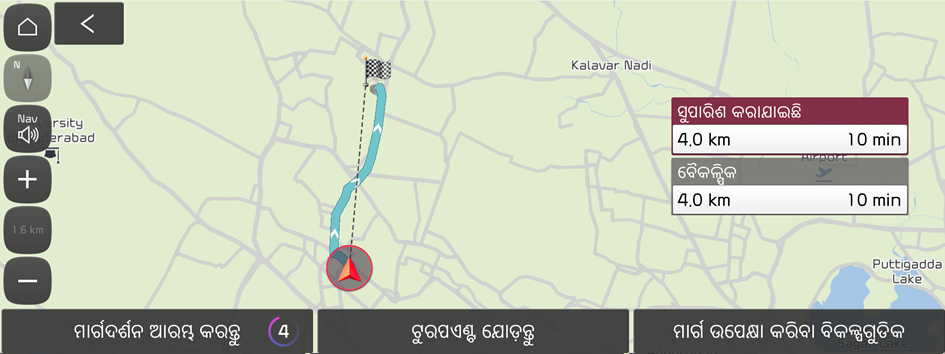
- ଏକ ସର୍ଭର୍ ଉପରେ ଆଧାର କରି ସନ୍ଧାନ କରିବା ସମୟରେ, ଏହା ରୁଟ୍ ଗାଇଡାନ୍ସ ପ୍ରଦାନ କରେ ଯାହା ପ୍ରକୃତ-ସମୟ ଟ୍ରାଫିକ୍ ସ୍ଥିତିକୁ ଅନ୍ତର୍ଭୁକ୍ତ କରେ।
ରୁଟ୍ ଗାଇଡାନ୍ସ
ସିଷ୍ଟମରେ ଦୁଇ ପ୍ରକାରର ନାଭିଗେସନ୍ ରୁଟ୍ ଗାଇଡାନ୍ସ ସମ୍ଭବ।
- • ସର୍ଭର୍ ଆଧାରିତ ନେଭିଗେସନ୍ ଗାଇଡାନ୍ସ
- • ଅନ୍-ବୋର୍ଡ୍ ନେଭିଗେସନ୍ ଗାଇଡାନ୍ସ
ସର୍ଭର୍ ଆଧାରିତ ନେଭିଗେସନ୍ ଗାଇଡାନ୍ସ
ଯଦି ଆପଣଙ୍କ ସିଷ୍ଟମ୍ ଟେଲିମେଟିକ୍ସ ଆପ୍ଲିକେସନକୁ କନଫିଗର୍ ହୋଇଛି, ସର୍ଭର୍ ଆଧାରିତ ନେଭିଗେସନ୍ ମାର୍ଗଦର୍ଶନ କାର୍ଯ୍ୟ କରିବ। ଯେତେବେଳେ ସିଷ୍ଟମ୍ ପାଇଁ ନେଟୱାର୍କ୍ ସଂଯୋଜନା ଉପଲବ୍ଧ ହୁଏ, ଟ୍ରାଫିକ୍ ଅବରୋଧ, ରିପୋର୍ଟ୍ ହୋଇଥିବା ଦୁର୍ଘଟଣା , ଗାତ ସୂଚନା ଇତ୍ୟାଦି ପରି ମାର୍ଗ ସୂଚନା, ମାନଚିତ୍ରରେ ସୂଚିତ କରିବାକୁ Kia ସର୍ଭରରୁ ଇନଫୋଟେନମେଣ୍ଟ ସିଷ୍ଟମକୁ ରିପୋର୍ଟ କରାଯାଇପାରିବ।
- ମାନଚିତ୍ର ସ୍କ୍ରିନରୁ, ସ୍କ୍ରିନ୍ ଡ୍ରାଗ୍ କରନ୍ତୁ ଏବଂ ଇଚ୍ଛିତ ଅବସ୍ଥାନରୁ ଲକ୍ଷ୍ୟସ୍ଥଳ ଭାବରେ ସେଟ୍ କରନ୍ତୁ କୁ ଦବାନ୍ତୁ।
ଗନ୍ତବ୍ୟସ୍ଥଳକୁ ଏକ ସଂଯୋଜିତ ରାଉଟିଂ ବ୍ୟବହାର କରିବାକୁ ଏକ ଅନୁରୋଧ କରାଯାଇଛି।
- ନେଭିଗେସନରେ ସନ୍ଧାନ ମାଧ୍ୟମରେ ରୁଟ୍ ମଧ୍ୟ ସେଟ୍ କରାଯାଇପାରିବ। ସନ୍ଧାନ ବିଷୟରେ ଅଧିକ ସୂଚନା ପାଇଁ: ▶ "କୀୱାର୍ଡ ଦ୍ୱାରା ଖୋଜୁଛି", "ପୂର୍ବବର୍ତ୍ତୀ ଗନ୍ତବ୍ୟସ୍ଥଳରୁ ସନ୍ଧାନ କରିବା", "ନିକଟସ୍ଥ ଆଗ୍ରହର ସନ୍ଧାନ ପାଇଁ ଦେଖନ୍ତୁ", "Kia ସେବା ପାଇଁ ସନ୍ଧାନ କରୁଛି" କୁ ଦେଖନ୍ତୁ।
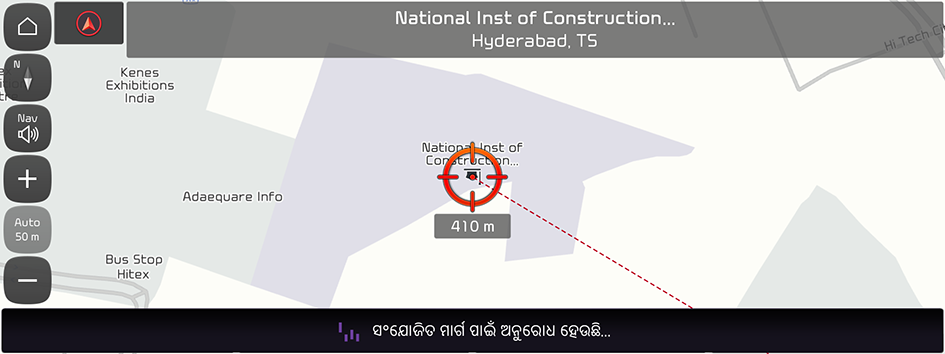
- ଯେତେବେଳେ ସଂଯୋଜିତ ରାଉଟିଂ ସମ୍ପୂର୍ଣ୍ଣ ହୁଏ, ମାର୍ଗଦର୍ଶନ ଆରମ୍ଭ କରନ୍ତୁ ଦବାନ୍ତୁ।
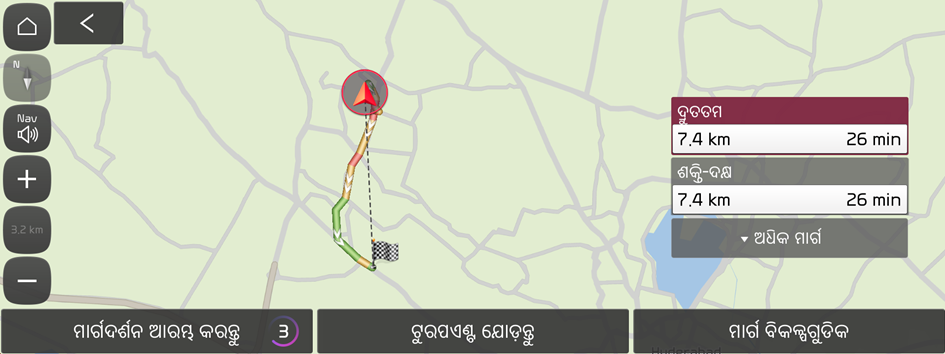
- ସର୍ଭରକୁ ସଂଯୋଜିତ ଥିବା ବେଳେ, ନିମ୍ନଲିଖିତ ସ୍କ୍ରିନ୍ ଦୃଶ୍ୟମାନ ହୁଏ।
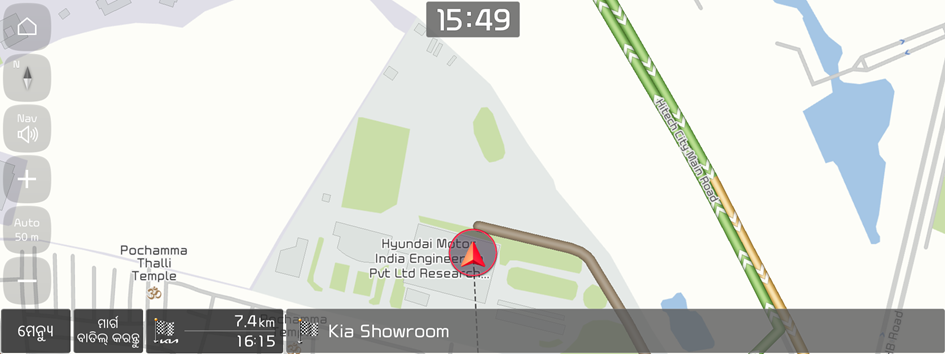
- ଯଦି ସିଷ୍ଟମ୍ ସର୍ଭରକୁ ସଂଯୋଗ କରିବାରେ ବିଫଳ ହୁଏ, ନିମ୍ନଲିଖିତ ସ୍କ୍ରିନ୍ ଦୃଶ୍ୟମାନ ହୁଏ, ତା ପରେ ଅନ୍-ବୋର୍ଡ୍ ନେଭିଗେସନ୍ ଆରମ୍ଭ ହେବ।
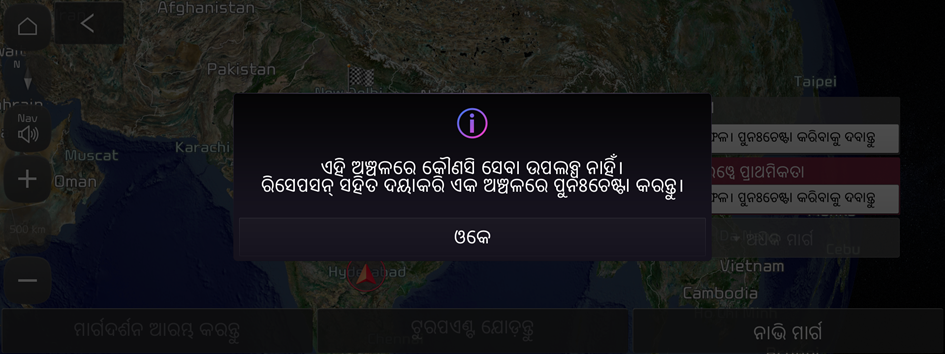
ଅନ୍-ବୋର୍ଡ୍ ନେଭିଗେସନ୍ ଗାଇଡାନ୍ସ
ଯଦି ଆପଣଙ୍କ ସିଷ୍ଟମ୍ ଟେଲିମେଟିକ୍ସ ଆପ୍ଲିକେସନକୁ କନଫିଗର୍ ହୋଇନାହିଁ, ତେବେ ଅନ୍-ବୋର୍ଡ୍ ନେଭିଗେସନ୍ କାର୍ଯ୍ୟ କରିବ। ଏହି ରୁଟ୍ ଗାଇଡାନ୍ସରେ ମାନଚିତ୍ର ଡାଟାବେସରେ ସିଷ୍ଟମର ପୂର୍ବ-ସଞ୍ଚୟ ସୂଚନାରୁ ରୁଟ୍ ସୂଚନା ଲୋଡ୍ ହେବ।
- ମାନଚିତ୍ର ସ୍କ୍ରିନରୁ, ସ୍କ୍ରିନ୍ ଡ୍ରାଗ୍ କରନ୍ତୁ ଏବଂ ଇଚ୍ଛିତ ଅବସ୍ଥାନରୁ ଲକ୍ଷ୍ୟସ୍ଥଳ ଭାବରେ ସେଟ୍ କରନ୍ତୁ କୁ ଦବାନ୍ତୁ।
ଗନ୍ତବ୍ୟସ୍ଥଳକୁ ଏକ ସନ୍ଧାନ ହୋଇଥିବା ରାଉଟିଂ ବ୍ୟବହାର କରିବାକୁ ଏକ ଅନୁରୋଧ କରାଯାଇଛି।
- ସନ୍ଧାନ ବିଷୟରେ ଅଧିକ ସୂଚନା ପାଇଁ: ▶ "କୀୱାର୍ଡ ଦ୍ୱାରା ଖୋଜୁଛି", "ପୂର୍ବବର୍ତ୍ତୀ ଗନ୍ତବ୍ୟସ୍ଥଳରୁ ସନ୍ଧାନ କରିବା", "ନିକଟସ୍ଥ ଆଗ୍ରହର ସନ୍ଧାନ ପାଇଁ ଦେଖନ୍ତୁ", "Kia ସେବା ପାଇଁ ସନ୍ଧାନ କରୁଛି" କୁ ଦେଖନ୍ତୁ।
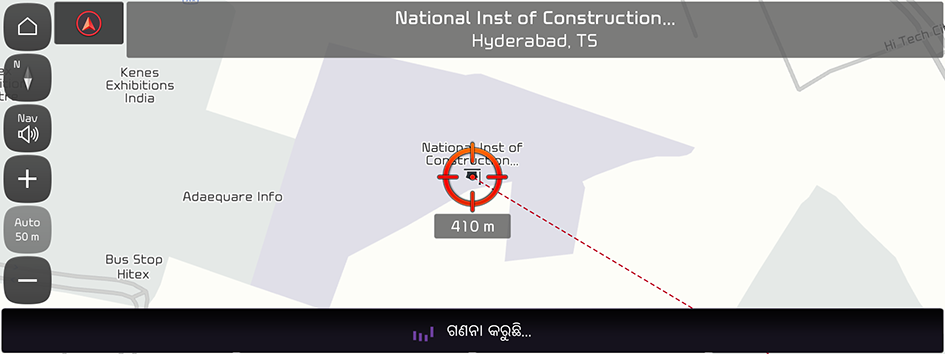
- ଯେତେବେଳେ ରୁଟ୍ ସନ୍ଧାନ ସମ୍ପୂର୍ଣ୍ଣ ହୁଏ, ମାର୍ଗଦର୍ଶନ ଆରମ୍ଭ କରନ୍ତୁ ଦବାନ୍ତୁ।
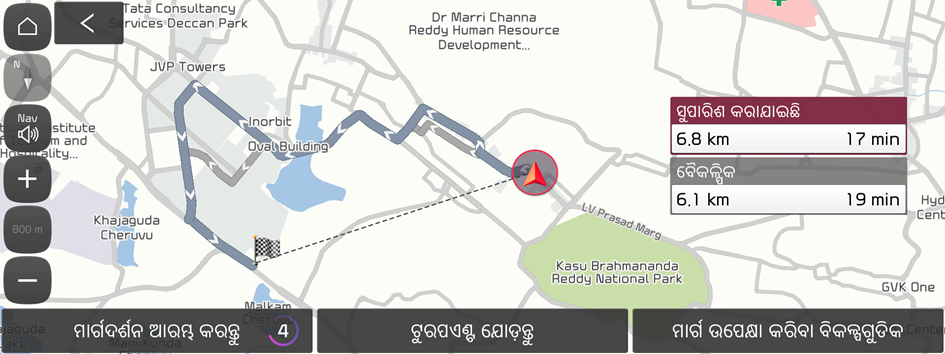
- ରୁଟ୍ ମାର୍ଗଦର୍ଶନ ଆରମ୍ଭ ହେଲେ, ନିମ୍ନଲିଖିତ ସ୍କ୍ରିନ୍ ଦୃଶ୍ୟମାନ ହୁଏ।
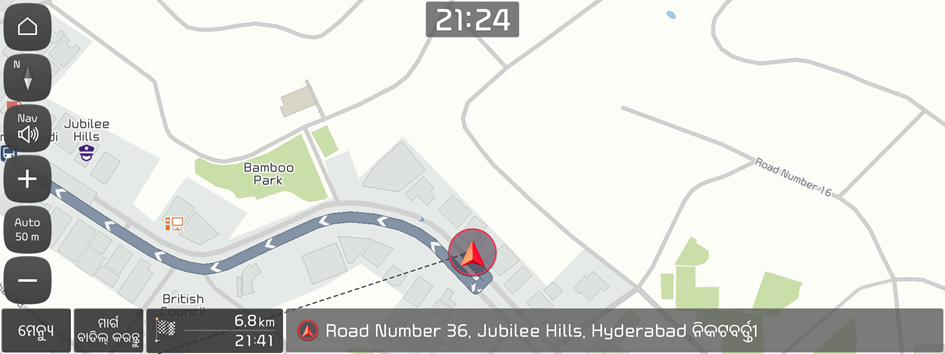

ସାବଧାନ
ମାନଚିତ୍ରରେ ଥିବା ସୂଚନା ଯାନର ଅବସ୍ଥାନ ଉପରେ ନିର୍ଭର କରି ପ୍ରକୃତ ସଡକ ଅବସ୍ଥାଠାରୁ ଭିନ୍ନ ହୋଇପାରେ।
- • ଡିଜିଟାଲାଇଜଡ୍ ସଡକଗୁଡିକ ପ୍ରକୃତ ସଡକ ସହିତ ସମାନ ହୋଇନପାରେ। ଯେତେବେଳେ ମାର୍ଗଦର୍ଶନ ପ୍ରକୃତ ମାର୍ଗ ସହିତ ମେଳ ଖାଉ ନାହିଁ, ପ୍ରକୃତ ସଡକ ଅବସ୍ଥା ଅନୁଯାୟୀ ଗାଡି ଚଲାନ୍ତୁ।
- • ସିଷ୍ଟମ୍ ମାର୍ଗଦର୍ଶନ ଦେଇପାରେ ଯାହା ସଡକ ସ୍ଥିତିର ପରିବର୍ତ୍ତନ ହେତୁ ପ୍ରକୃତ ମାର୍ଗଠାରୁ ଭିନ୍ନ ହୋଇପାରେ। ଯେତେବେଳେ ମାର୍ଗଦର୍ଶନ ପ୍ରକୃତ ମାର୍ଗ ସହିତ ମେଳ ଖାଉ ନାହିଁ, ଟ୍ରାଫିକ୍ ନିୟମାବଳୀ ପାଳନ କରିବା ସହିତ ସଡକ ଅବସ୍ଥା ଅନୁଯାୟୀ ଗାଡି ଚଲାନ୍ତୁ। ଯେତେବେଳେ ଯାନଟି ଏକ ଜୋନରେ ପହଞ୍ଚେ ଯାହା ପ୍ରକୃତ ମାର୍ଗ ସହିତ ମେଳ ହୁଏ, ସିଷ୍ଟମ୍ ସଠିକ୍ ମାର୍ଗକୁ ମାର୍ଗଦର୍ଶନ କରେ।
- ଯାନର ସ୍ଥିତି ସଠିକ୍ ଭାବରେ ପ୍ରଦର୍ଶିତ ହୋଇନପାରେ ଯଦି:
- ଯାନଟି ସଂକୀର୍ଣ୍ଣ କୋଣ ସହିତ Y-ଆକୃତିର କିମ୍ବା ବୁଲୁଥିବା ରାସ୍ତାରେ ଗାଡି ଚଳାଉଛି।
- ଗାଡିଟି ଅନ୍ୟ ଏକ ରାସ୍ତାରେ ପାଖାପାଖି ଭାବରେ ଯାଉଛି।
- ଗାଡିଟି ଏକ ରାସ୍ତାରେ ଯାଉଛି ଯେଉଁଠାରେ ଆଖପାଖରେ ଅନେକ ଉଚ୍ଚ ଅଟ୍ଟାଳିକା ଅଛି।
- ଗାଡିଟି ଏକ ନୂତନ ରାସ୍ତାରେ କିମ୍ବା ନିର୍ମାଣାଧୀନ ରାସ୍ତାରେ ଯାଉଛି।
- ଗାଡିଟି ଏକ ଫେରୀ କିମ୍ବା ଭାରୀ ପରିବହନ ଯାନ ଦ୍ୱାରା ପରିବହନ କରାଯାଏ।
- ଗାଡିଟି ଏକ ଦୁର୍ଗମ ପର୍ବତ ଅଞ୍ଚଳରେ କିମ୍ବା ଏକ ଖାଲ ବକ୍ର ରାସ୍ତାରେ ଯାଉଛି।
- ଏକ ଭୂତଳ ପାର୍କିଂ ସ୍ଥାନ କିମ୍ବା ବହୁ ମହଲା ବିଶିଷ୍ଟ ପାର୍କିଂ ସ୍ଥାନରେ ଟର୍ନଟେବଲ୍ ଦେଇ ଟର୍ନ କରିବା ପରେ ଗାଡି ଏକ ସର୍ବସାଧାରଣ ରାସ୍ତାରେ ପ୍ରବେଶ କରୁଛି।
- ଗାଡିଟି ଅଟକିଯାଏ ଏବଂ ବାରମ୍ବାର ଷ୍ଟାର୍ଟ୍ ହୁଏ କିମ୍ବା ଏକ ଛକ ସମ୍ମୁଖରେ ଧୀରେ ଧୀରେ ଗତି କରେ।
- ଗାଡି ବ୍ୟାଟେରୀ ରିଚାର୍ଜ ହେବା କିମ୍ବା ବଦଳାଇବା ପରେ ସିଷ୍ଟମ ରିବୁଟ୍ ହୁଏ।
- ଆପଣ ଖସଡ଼ା ସ୍ଥାନରେ ଗାଡି ଚଳାଉଛନ୍ତି, ଯେପରିକି ପ୍ରବଳ ବାଲି କିମ୍ବା ବରଫରେ।
- ନିକଟରେ ଟାୟାରଗୁଡିକ ବଦଳା ଯାଇଛି କିମ୍ବା ଷ୍ଟଡଲେସ୍ ଟାୟାର କିମ୍ବା ସ୍ପେୟାର୍ ଟାୟାର ବ୍ୟବହାର କରାଯାଇଛି।
- ଯେତେବେଳେ ଅନୁପଯୁକ୍ତ ଆକାରର ଟାୟାର ବ୍ୟବହାର କରାଯାଏ କିମ୍ବା ପ୍ରତ୍ୟେକ ଟାୟାରର ପ୍ରେସର୍ ଅଲଗା ହୋଇଥାଏ।
- ବଦଳା ଯାଇଥିବା ଟାୟାରଟି ଘୋରି ହୋଇଯାଇଛି ଏବଂ ବିଶେଷତ, ଦୁଇ ଋତୁରୁ ଅଧିକ ସମୟ ପାଇଁ ଷ୍ଟଡଲେସ୍ ଟାୟାର ବ୍ୟବହାର କରାଯାଇଛି।
- ଆପଣଙ୍କ ଗାଡିରେ ଏକ ରୁଫ୍ କ୍ୟାରିୟର୍ ସ୍ଥାପିତ ହୋଇଛି।
- ଏକ ରାଜପଥରେ ଚାଲୁଥିବା ଡ୍ରାଇଭିଂ ସିଷ୍ଟମକୁ ମାନଚିତ୍ର ମେଳକ କରିବା କିମ୍ବା ଅପଡେଟ୍ ହୋଇଥିବା GPS ଡାଟା ପ୍ରୟୋଗ କରିଥାଏ।
- ନିମ୍ନଲିଖିତ ଅବସ୍ଥାରେ ନାଭିଗେସନ୍ ସେବା ସଠିକ୍ ଭାବରେ ପ୍ରଦାନ କରାଯାଇ ନପାରେ:
- ଯେତେବେଳେ ଯାନଟି କ୍ରମାଗତ ଭାବରେ ଏକ ସିଧା ରାସ୍ତାରେ ଚଲାଇଥାଏ, ସିଷ୍ଟମ୍ ଆପଣଙ୍କୁ ସିଧା ଗାଡି ଚଳାଇବାକୁ ମାର୍ଗଦର୍ଶନ କରିପାରେ। ଏହା ତ୍ରୁଟିପୂର୍ଣ୍ଣ ନୁହେଁ।
- ଗାଡିଟି ଏକ ଛକ ବୁଲିବା ପରେ କିମ୍ବା ଏକ ଛକ ଦେଇ ଡ୍ରାଇଭ୍ କରିବା ପରେ ତୁରନ୍ତ ମାର୍ଗଦର୍ଶନ ଅନୁସରଣ କରାଯାଇପାରିବ ନାହିଁ।
- ଏକ ନିଷିଦ୍ଧ ଅଞ୍ଚଳରେ U- ଟର୍ନ କରିବାକୁ ସିଷ୍ଟମ ଆପଣଙ୍କୁ ମାର୍ଗଦର୍ଶନ କରିପାରେ।
- ସିଷ୍ଟମ୍ ଆପଣଙ୍କୁ ଏକ ଟ୍ରାଫିକ୍ ଅବରୋଧିତ ରାସ୍ତା (ଯଥା ନୋ-ଏଣ୍ଟ୍ରି ରୋଡ୍ କିମ୍ବା ନିର୍ମାଣାଧୀନ ରାସ୍ତା) ପାଇଁ ମାର୍ଗଦର୍ଶନ କରିପାରେ।
- ଗନ୍ତବ୍ୟସ୍ଥଳକୁ କୌଣସି ରାସ୍ତା ନଥିବାବେଳେ କିମ୍ୱା ରାସ୍ତାରେ କେବଳ ସଂକୀର୍ଣ୍ଣ ରାସ୍ତା ଥିବାବେଳେ ସିଷ୍ଟମ ଆପଣଙ୍କୁ ଗନ୍ତବ୍ୟସ୍ଥଳଠାରୁ ଦୂରରେ ଏକ ରାସ୍ତାରେ ମାର୍ଗଦର୍ଶନ କରିପାରେ।
- ଗାଡିଟି ରୁଟରୁ ଦୂରରେ ଥିବାବେଳେ ମାର୍ଗଦର୍ଶନ ଠିକ୍ ହୋଇନପାରେ।
- ପ୍ରାରମ୍ଭ ବିନ୍ଦୁର ପାର୍ଥକ୍ୟ ହେତୁ ମାର୍ଗଦର୍ଶନ ଏକ ଓଭରବ୍ରିଜ୍ କିମ୍ବା ଅଣ୍ଡରପାସ୍ ଉପରେ ପ୍ରକୃତ ଦୂରତା ସହିତ ମେଳ ହୋଇନପାରେ।
- ଯେତେବେଳେ ଆପଣ ଅଧିକ ବେଗରେ ଗାଡି ଚଳାଉଛନ୍ତି, ମାର୍ଗ ପୁନଃଗଣନା ଅଧିକ ସମୟ ନେଇପାରେ।
ମାନଚିତ୍ର ସ୍କ୍ରିନ୍
ନିମ୍ନଲିଖିତ ଭାବରେ ମାନଚିତ୍ର ସ୍କ୍ରିନ୍ ବିଭିନ୍ନ ପ୍ରକାର୍ଯ୍ୟ ଏବଂ ସୂଚନା ପ୍ରଦାନ କରିଥାଏ:
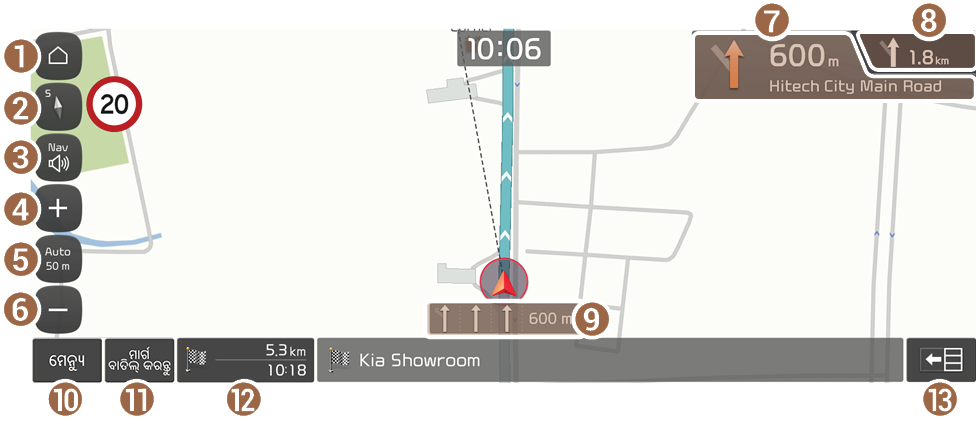
- ହୋମ୍ ସ୍କ୍ରିନ୍ ପ୍ରଦର୍ଶନ କରେ।
- ମାନଚିତ୍ର ପ୍ରଦର୍ଶନ ମୋଡ୍ ପରିବର୍ତ୍ତନ କରନ୍ତୁ।
- •
 (ନର୍ଥ ଅପ୍ 2D): ଶୀର୍ଷରେ ଉତ୍ତର ଦିଗ ସ୍ଥିର ହୋଇଥିବା ସହିତ ମାନଚିତ୍ର ପ୍ରଦର୍ଶନ କରେ।
(ନର୍ଥ ଅପ୍ 2D): ଶୀର୍ଷରେ ଉତ୍ତର ଦିଗ ସ୍ଥିର ହୋଇଥିବା ସହିତ ମାନଚିତ୍ର ପ୍ରଦର୍ଶନ କରେ। - •
 (ହେଡିଙ୍ଗ୍ ଅପ୍ 2D): ଡ୍ରାଇଭିଂ ଦିଗ ଉପରେ ନିର୍ଭର କରି ମାନଚିତ୍ରକୁ ଘୂର୍ଣ୍ଣନ କରେ।
(ହେଡିଙ୍ଗ୍ ଅପ୍ 2D): ଡ୍ରାଇଭିଂ ଦିଗ ଉପରେ ନିର୍ଭର କରି ମାନଚିତ୍ରକୁ ଘୂର୍ଣ୍ଣନ କରେ। - •
 (ହେଡିଙ୍ଗ୍ ଅପ୍ 3D): 3D ଦୃଶ୍ୟ ପାଇଁ ଡ୍ରାଇଭିଂ ଦିଗ ଉପରେ ନିର୍ଭର କରି ମାନଚିତ୍ରକୁ ଘୂର୍ଣ୍ଣନ କରେ।
(ହେଡିଙ୍ଗ୍ ଅପ୍ 3D): 3D ଦୃଶ୍ୟ ପାଇଁ ଡ୍ରାଇଭିଂ ଦିଗ ଉପରେ ନିର୍ଭର କରି ମାନଚିତ୍ରକୁ ଘୂର୍ଣ୍ଣନ କରେ।
- •
- ନାଭିଗେସନ୍ ସାଉଣ୍ଡ୍ ଭଲ୍ୟୁମ୍ ଆଡଜଷ୍ଟ କରନ୍ତୁ।
- ମାନଚିତ୍ରରେ ଜୁମ୍ କରେ।
- ସ୍ୱତଃସ୍ଫୂର୍ତ୍ତ କିମ୍ବା ମାନୁଆଲରେ ମାନଚିତ୍ର ସ୍କେଲ ପରିବର୍ତ୍ତନ ମୋଡ୍ ସେଟ୍ କରନ୍ତୁ।
- ମାନଚିତ୍ରରେ ଜୁମ୍ ଆଉଟ୍ କରନ୍ତୁ।
- ଡ୍ରାଇଭିଂ ଦିଗ ପରିବର୍ତ୍ତନ କରିବାକୁ ପଏଣ୍ଟ ପ୍ରଦର୍ଶନ କରେ।
- ଡ୍ରାଇଭିଂ ଦିଗ ପରିବର୍ତ୍ତନ କରିବାକୁ ପରବର୍ତ୍ତୀ ପଏଣ୍ଟ ପ୍ରଦର୍ଶନ କରେ।
- ଲେନ୍ ସୂଚନା ଦେଖାଏ।
- ଦ୍ରୁତ ମେନ୍ୟୁ ତାଲିକା ପ୍ରଦର୍ଶନ କରେ ଯାହା ମାର୍ଗଦର୍ଶନ ସମୟରେ ବ୍ୟବହାର ହୋଇପାରେ।
- ନାଭିଗେସନ୍ ମାର୍ଗଦର୍ଶନ ସ୍ଥଗିତ କରନ୍ତୁ। ▶ "ରୁଟ୍ ମାର୍ଗଦର୍ଶନ ବାତିଲ ହେଉଛି" କୁ ଦେଖନ୍ତୁ।
- ଲକ୍ଷ୍ୟସ୍ଥଳକୁ ଅବଶିଷ୍ଟ ଦୂରତା ଏବଂ ପହଞ୍ଚିବାର ଆନୁମାନିକ ସମୟ ପ୍ରଦର୍ଶନ କରେ। ଅଧିକ ବିବରଣୀ ପାଇଁ, ସୂଚନା ବଟନ୍ ଦବାନ୍ତୁ।
- ବିସ୍ତୃତ ମାର୍ଗଦର୍ଶନ ପ୍ରଦର୍ଶନ କରେ କିମ୍ବା ଲୁଚାଇଥାଏ।
ବିସ୍ତୃତ ମାର୍ଗଦର୍ଶନ ବ୍ୟବହାର କରି
ଯେତେବେଳେ ଗାଡ଼ି ଚାଳନା ଦିଗ କିମ୍ବା ଲେନ୍ ବଦଳାଇବା ଆବଶ୍ୟକ କରେ, ଏକ ଜୁମ୍-ଇନ୍ ମାନଚିତ୍ର ପ୍ରଦର୍ଶନ ହୁଏ।
- ବିସ୍ତୃତ ମାର୍ଗଦର୍ଶନ ପ୍ରଦର୍ଶନ କିମ୍ବା ଲୁଚାଇବାକୁ,
 କିମ୍ୱା
କିମ୍ୱା  ଦବାନ୍ତୁ।
ଦବାନ୍ତୁ।
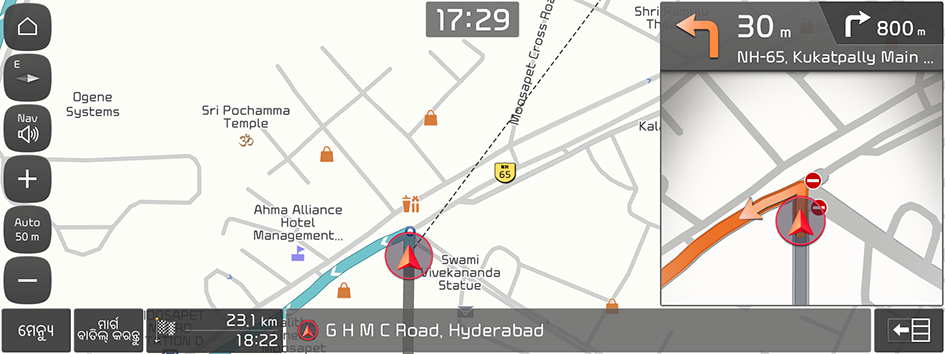
ଯେତେବେଳେ ଗାଡ଼ି ଚଲାଇବା ସମୟରେ ସବିଶେଷ ମାର୍ଗଦର୍ଶନ ପ୍ରଦର୍ଶନ ହୁଏ, ଇଚ୍ଛାକୃତ ପ୍ରକାର୍ଯ୍ୟକୁ ବାଛନ୍ତୁ ଏବଂ ସମ୍ପାଦନ କରନ୍ତୁ।
- • ବୁଲାଣିଗୁଡ଼ିକ ପାଇଁ ବିଭାଗଗୁଡ଼ିକ ଅନ୍ତର୍ଭୁକ୍ତ କରି ମୌଳିକ ସୂଚନା ଯାଞ୍ଚ,ପାଇଁ ସରଳ ଦବାନ୍ତୁ।
- • ରୁଟରେ ରହଣୀ ସ୍ଥାନ ଯାଞ୍ଚ କରିବାକୁ, ବିଶ୍ରାମ କ୍ଷେତ୍ର କୁ ଦବାନ୍ତୁ।
- • ପ୍ରତ୍ୟେକ ଜୋନ୍ ସୂଚନା ବିଷୟରେ ସୂଚନା ବିବରଣୀ ଯେପରିକି ଛକ, ଅଦଳବଦଳ, ଏବଂ ରେଷ୍ଟ ଅଞ୍ଚଳ,ପାଇଁ ବିବରଣୀ ଦବାନ୍ତୁ।
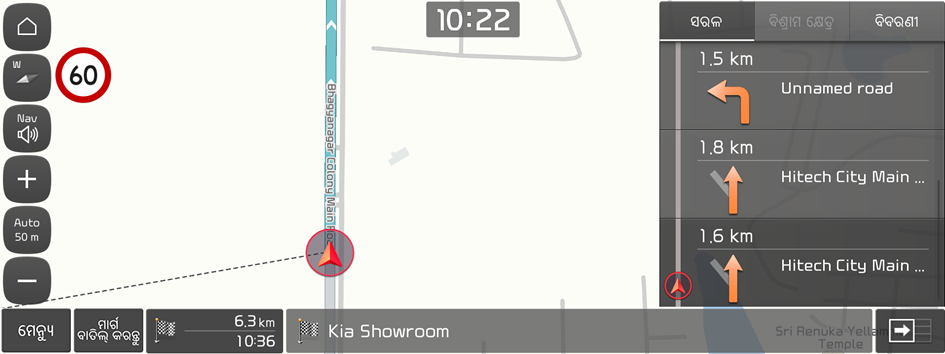
ନାଭିଗେସନ୍ ଭଲ୍ୟୁମ୍ ଆଡଜଷ୍ଟ କରନ୍ତୁ
ଆପଣ ନାଭିଗେସନ୍ କିମ୍ବା GPS ଚେତାବନୀ ଶବ୍ଦର ଭଲ୍ୟୁମ୍ ଆଡଜଷ୍ଟ କରିପାରିବେ।
ମାନଚିତ୍ର ସ୍କ୍ରିନରେ,  ଏବଂ ତାପରେ
ଏବଂ ତାପରେ  ଦବାନ୍ତୁ କିମ୍ୱା
ଦବାନ୍ତୁ କିମ୍ୱା  , କିମ୍ବା ଭଲ୍ୟୁମ୍ ଆଡଜଷ୍ଟ କରିବାକୁ କଣ୍ଟ୍ରୋଲ୍ ବାର୍ ବ୍ୟବହାର କରନ୍ତୁ।
, କିମ୍ବା ଭଲ୍ୟୁମ୍ ଆଡଜଷ୍ଟ କରିବାକୁ କଣ୍ଟ୍ରୋଲ୍ ବାର୍ ବ୍ୟବହାର କରନ୍ତୁ।
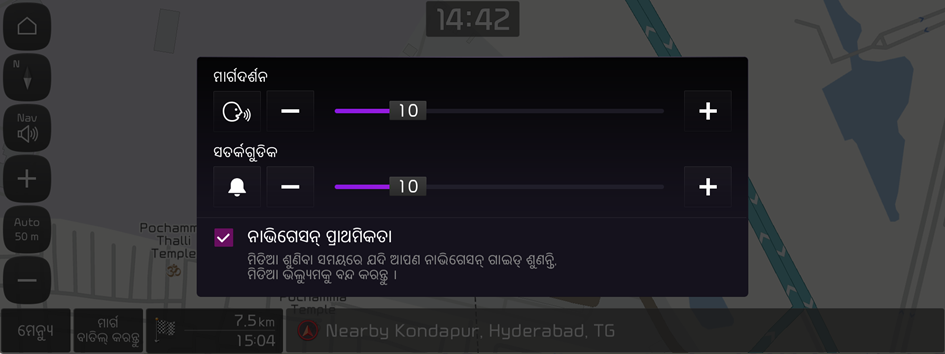
- ମିଡିଆ ଚାଳନ କରିବା ସମୟରେ ନାଭିଗେସନ୍ ଧ୍ଵନିକୁ ପ୍ରାଥମିକତା ଦିଅନ୍ତୁ, ନାଭିଗେସନ୍ ପ୍ରାଥମିକତାକୁ ଯାଞ୍ଚ କରନ୍ତୁ।
- ନାଭିଗେସନ୍ ଭଏସ୍ ଟର୍ନ୍ ଅଫ୍ କରିବାକୁ,
 ଦବାନ୍ତୁ ଏବଂ ତାପରେ
ଦବାନ୍ତୁ ଏବଂ ତାପରେ  ଦବାନ୍ତୁ।
ଦବାନ୍ତୁ। - ନାଭିଗେସନ୍ ସତର୍କଗୁଡିକ ଟର୍ନ୍ ଅଫ୍ କରିବାକୁ,
 ଦବାନ୍ତୁ ଏବଂ ତାପରେ
ଦବାନ୍ତୁ ଏବଂ ତାପରେ  ଦବାନ୍ତୁ।
ଦବାନ୍ତୁ।
ରୁଟ୍ ମାର୍ଗଦର୍ଶନ ବାତିଲ ହେଉଛି
ରୁଟ୍ ମାର୍ଗଦର୍ଶନକୁ ବାତିଲ କରିବାକୁ, ମାର୍ଗ ବାତିଲ୍ କରନ୍ତୁ ଦବାନ୍ତୁ।
ଅନ୍ୟଥା, ସମସ୍ତ ମେନ୍ୟୁ ସ୍କ୍ରିନରେ ନାଭିଗେସନ୍ ▶ ମାର୍ଗ ବାତିଲ୍ କରନ୍ତୁ ଦବାନ୍ତୁ।
ସ୍କ୍ରିନର ତଳେ ପ୍ରଦର୍ଶିତ ଗନ୍ତବ୍ୟସ୍ଥଳ ଅଦୃଶ୍ୟ ହୋଇଯାଏ ଏବଂ  କୁ ପରିବର୍ତ୍ତନ ହୁଏ।
କୁ ପରିବର୍ତ୍ତନ ହୁଏ।
- ଏକ ଉତ୍ତମ ମାର୍ଗ ପାଇବା ପାଇଁ ଗନ୍ତବ୍ୟସ୍ଥଳ ଖୋଜିବାକୁ
 ଦବାନ୍ତୁ।
ଦବାନ୍ତୁ। - ଗନ୍ତବ୍ୟସ୍ଥଳକୁ ବଜାୟ ରଖିବା ଏବଂ ରୁଟ୍ ମାର୍ଗଦର୍ଶନକୁ ବନ୍ଦ କରିବାକୁ, ସ୍କ୍ରିନ୍ ତଳେ ଥିବା ମାର୍ଗ ବାତିଲ୍ କରନ୍ତୁ ଦବାଇ ହୋଲ୍ଡ କରନ୍ତୁ। ମାର୍ଗଦର୍ଶନ ବନ୍ଦ ହୋଇଯାଏ ଏବଂ ମାର୍ଗଦର୍ଶନ ଆରମ୍ଭ କର ବଟନ୍ ଦୃଶ୍ୟମାନ ହୁଏ। ପୂର୍ବବର୍ତ୍ତୀ ଗନ୍ତବ୍ୟସ୍ଥଳକୁ ଖୋଜିବା ଏବଂ ରୁଟ୍ ମାର୍ଗଦର୍ଶନକୁ ପୁନଃଆରମ୍ଭ କରିବା ପାଇଁ ଆପଣ ବଟନ୍ ବ୍ୟବହାର କରିପାରିବେ।




